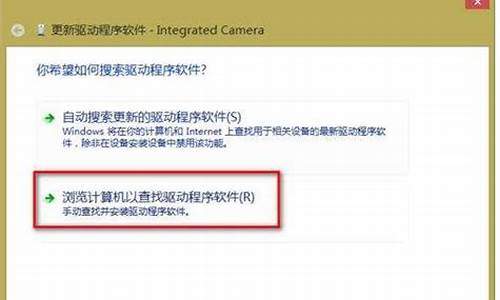您现在的位置是: 首页 > 软件更新 软件更新
gpeditmsc打不开怎么办_gpedit.msc用不了
tamoadmin 2024-09-07 人已围观
简介1.为什么输入gpedit.msc打不开策略组gpedit.msc打不开解决方法如下:1、电脑的组策略编辑器gpedit.msc文件,在我们电脑的C:WindowsSystem32文件夹中,大家可以在这个文件夹中找到gpedit.msc组策略编辑器。2、打开组策略编辑器命令的方法通常是按下键盘“WIN+R”打开运行对话窗,然后输入gpedit.msc,点击确定,这样既可打开电脑组策略编辑器窗口。3
1.为什么输入gpedit.msc打不开策略组

gpedit.msc打不开解决方法如下:
1、电脑的组策略编辑器gpedit.msc文件,在我们电脑的C:WindowsSystem32文件夹中,大家可以在这个文件夹中找到gpedit.msc组策略编辑器。
2、打开组策略编辑器命令的方法通常是按下键盘“WIN+R”打开运行对话窗,然后输入gpedit.msc,点击确定,这样既可打开电脑组策略编辑器窗口。
3、在本地组策略编辑器窗口中,我们可以对自己电脑的一些功能进行设置。
4、但是有些朋友发现自己电脑的组策略编辑器打不开怎么办呢。我们可以到其它系统版本和自己电脑相同的电脑上,将gpedit.msc文件,复制拷贝到自己电脑。一定要记住是放在C:WindowsSystem32文件夹中,这样就可正常使用。
为什么输入gpedit.msc打不开策略组
很多用户使用电脑的时候,系统提示找不到组策略gpedit.msc,请确定文件是否正确,再试一次的错误情况,这是怎么一回事呢?由于系统中“gpedit.msc”系统文件被破坏或丢失导致,该这么解决呢?今天小编带来了解决方法,具体的下面一起来看看吧。
Win7运行gpedit.msc打不开组策略的解决方法
1、点击桌面左下角的“开始”菜单,然后点击“运行”选项。
2、在运行窗口中输入“regedit”指令,按下回车键确认。
3、进入到注册表编辑器后,打开“HKEY_CURRENT_USER”文件夹,然后依次打开“Software—Policies—Microsoft--Mmc”文件夹,选择“{8FC0B734-A0E1-11D1-A7D3-0000F87571E3}”文件夹,双击打开右边的“Restrict_Run”项,如下图所示
4、将Restrict_Run项的值修改为“0”,点击“确定”按钮,如下图所示。
5、在Mmc文件夹中找到“{0F6B957E-509E-11D1-A7CC-0000F87571E3}”文件夹并且选择,双击打开右边的“Restrict_Run”项,如下图所示。
6、同样的将Restrict_Run的值修改为“0”,点击“确定”按钮。关掉注册表编辑器,然后重启电脑,等待电脑重启后再次运行gpedit.msc就会发现问题解决了。
gpedit.msc文件相关问题
windows找不到文件gpedit.msc
以上就是为您带来的Win7运行gpedit.msc打不开组策略的解决方法,希望可以解决掉您的困惑。
“误操作导致无法打开组策略”之局域网解决法
在微软中文新闻组里有网友问这么一个问题:在组策略→用户配置→管理模板→系统的“只运行许可的Windows程序”策略项里指定当前系统能够运行的应用程序,考虑到应该允许组策略的运行,所以把“gpedit.msc”添加到该策略项中,但是结果发现无法再也打开组策略窗口。
原来打开组策略的实质是启动MMC进程,然后加载gpedit.msc管理单元,所以在这里应该添加mmc程序,而不是gpedit.msc。如果添加了gpedit.msc,而不是mmc,导致系统无法启动mmc进程,就会导致无法打开组策略窗口。
遇到这类问题,比较容易想到的办法就是借助局域网的计算机打开故障系统的组策略管理单元,然后将策略项修改回原来的配置。
要使用该恢复方法,必须满足以下的使用条件:
(1) 该故障计算机必须处于局域网的环境中。
(2) 该故障计算机上的防火墙必须经过适当的配置,以允许远程访问组策略工具。
(3) 该故障计算机必须没有禁止管理员帐户从网络登录的权利。
(4) 该故障计算机上必须禁用“简单文件共享”。
(5)该故障计算机必须是Windows XP Pro或者Windows 2000。
恢复过程
设故障计算机的计算机名为NoGpedit,位于工作组环境中,其上的管理员帐户名为Admin,密码为Passwd。设局域网的另外一台正常计算机名为Test。
(1)在局域网计算机Test上打开运行对话框,并运行以下命令:
control userpasswords2
(2)在打开的对话框上切换到“高级”标签页,并单击其上的“管理密码”按钮。
(3)在打开的“存储用户名和密码”对话框上,单击“添加”按钮,在打开的对话框上输入NoGpedit计算机名和帐户名、密码,保存即可。
即可在Test计算机上获得NoGpedit计算机的管理员帐户Admin的凭据。
(4)在局域网计算机Test上的“运行”对话框里输入以下命令并回车:
gpedit.msc /gpcomputer:"NoGpedit"
(5)在Test计算机上打开NoGpedit计算机的组策略编辑窗口,修改相应的策略项回默认值即可。
(6)注销NoGpedit计算机,重新登录,结果即可生效。